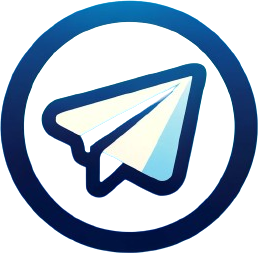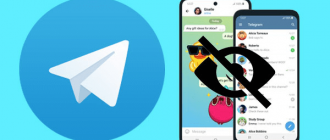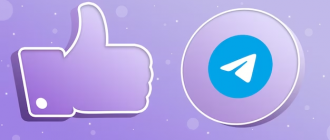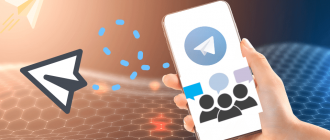Telegramm ist nicht nur ein Bote für die Kommunikation mit Freunden und Kollegen. Es ist eine leistungsstarke Plattform, die viele Möglichkeiten zur Förderung von Ideen, Projekten und Unternehmen eröffnet. Eines der wichtigsten Tools zum Erreichen dieser Ziele sind Links. Mit ihrer Hilfe können Sie neue Abonnenten für Kanäle und Gruppen anziehen, nützliche Materialien teilen, den Verkehr auf Websites erhöhen und Ihre Publikum in Kunden oder Unterstützer umwandeln. Stellen Sie sich vor, Sie möchten interessante Informationen mit Ihren Freunden oder Abonnenten im Telegramm teilen, aber das Kopieren und Einfügen einer langen URL sieht unordentlich aus und kann die Ästhetik Ihrer Nachricht ruinieren. Wie man einen Link im Telegramm herstellt, um den maximalen Effekt zu erzielen? In diesem Handbuch werden wir alle verfügbaren Methoden und Techniken für die Arbeit mit Links ausführlich analysieren. Durch die Anwendung des erworbenen Wissens in der Praxis können Sie neue Abonnenten anziehen, das Engagement des Publikums erhöhen und Ihre Ziele schneller und effizienter erreichen. Lass uns gehen!
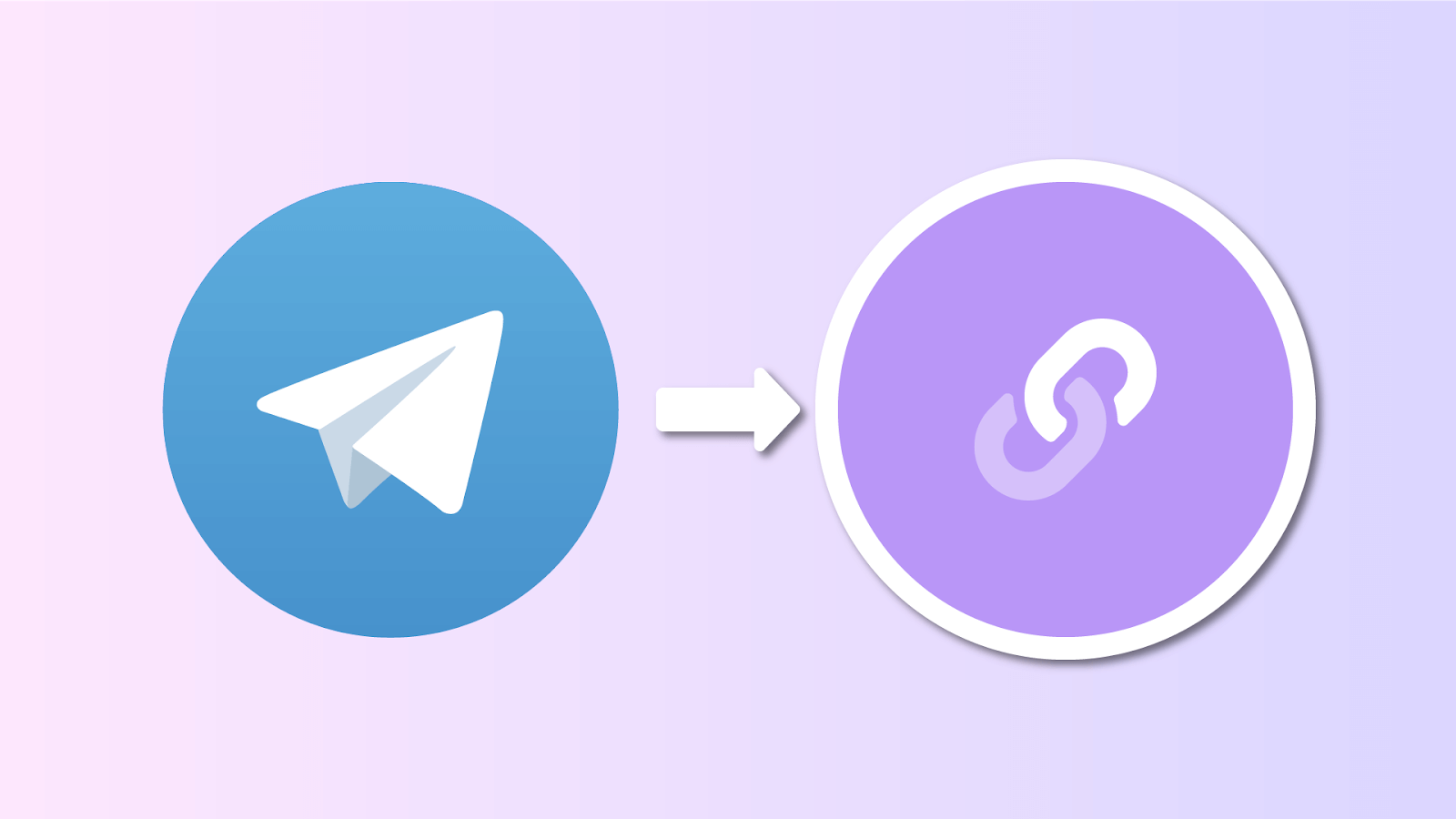
So erstellen Sie eine Linkschaltfläche im Telegramm: Schritt-für-Schritt-Anweisungen
Um eine Schaltfläche mit einem Link unter einem Beitrag in einem Telegrammkanal hinzuzufügen, müssen Sie zwei Bots verwenden: @ControllerBot und @BotFather:
- Suchen Sie den Bot @ControllerBot über die Suche in Telegramm, starten Sie einen Dialog damit und klicken Sie auf die Schaltfläche „Starten“
- Wählen Sie den Befehl /addchanel aus, um einen neuen Kanal hinzuzufügen und die Anweisungen zu befolgen
- Gehen Sie zum @BotFather Bot, klicken Sie auf „Start“ und wählen Sie den Befehl /neubot aus
- Geben Sie beispielsweise einen Namen für den neuen Bot ein, z. B. postiumpost_bot. Dann einen einzigartigen Benutzernamen festlegen;
- Kopieren Sie das empfangene Token des erstellten Bots und fügen Sie ihn in @ControllerBot ein
- Fügen Sie den neuen Bot den Administratoren Ihres Kanals über „Kanal verwalten“ – „Administratoren“ – „Administrator hinzufügen“ hinzu. Geben Sie dem Bot alle Berechtigungen und speichern Sie die Änderungen
- Schreiben Sie eine neue Nachricht in den Kanal oder leiten Sie einen Beitrag an @ControllerBot weiter weiter. Wählen Sie Ihre Zeitzone aus;
- Gehen Sie zum Dialog mit dem erstellten Bot, klicken Sie auf „Start“ und „Post erstellen“. Wählen Sie den gewünschten Kanal aus;
- Geben Sie den Post -Text ein, klicken Sie auf „URL -Schaltflächen hinzufügen“ und senden Sie dem Bot eine Liste der Schaltflächen im Format „Schaltfläche“ – Link „. Sie können bis zu drei Tasten hinzufügen und sie mit einer vertikalen Balken trennen
- Klicken Sie auf „Weiter“ und „veröffentlichen“. Überprüfen Sie, ob die Schaltflächen mit Links unter dem Beitrag im Kanal angezeigt wurden.
So erstellen Sie einen Link zu einem Telegrammkanal
Geben Sie das Symbol @ ein und schreiben Sie den Kanalnamen danach. Zum Beispiel @Channelabouttg. Wenn Sie Text in dieses Format in einen Beitrag einfügen, wird der Link zum Kanal automatisch in Blau hervorgehoben. Um den Kanalnamen zu finden, öffnen Sie ihn und klicken Sie oben auf dem Bildschirm auf den Namen. Dann müssen Sie den Link oder den Namen kopieren. In der Desktop-Version von Telegram können Sie den Link kopieren, indem Sie mit der rechten Maustaste auf den Kanalnamen klicken und „Link kopieren“ auswählen. In der mobilen App müssen Sie auf den Namen klicken und den entsprechenden Befehl am unteren Rand des Bildschirms auswählen.
So machen Sie einen Link zu einer Telegrammgruppe
Sich auf eine Telegrammgruppe beziehen:
- Geben Sie @ und den Gruppennamen in den Text einer Nachricht oder im Beitrag ein. Zum Beispiel @groupname. Der Link wird blau hervorgehoben;
- Um den Benutzernamen (Spitzname) der Gruppe zu finden, öffnen Sie ihn und klicken Sie oben auf dem Bildschirm auf den Namen. Kopieren Sie den Namen oder den Link;
- Klicken Sie im Desktop-Telegramm mit der rechten Maustaste auf den Namen und wählen Sie „Link kopieren“. In der mobilen Version müssen Sie auf den Namen klicken und den gewünschten Befehl am unteren Rand des Bildschirms auswählen
- Der Link zur Gruppe zum Einsetzen außerhalb des Messenger sieht aus wie https: // t.Ich/GroupName.
So erstellen Sie einen Link im Text im Telegramm
Um einen Link in den Text einer Nachricht oder eines Beitrags einzubetten:
- Wählen Sie in der Desktop -Version das gewünschte Textfragment aus, klicken Sie mit der rechten Maustaste und wählen Sie „Formatierung“ – „Link hinzufügen“. Fügen Sie die gewünschte URL -Adresse in das Fenster ein, das sich öffnet, und klicken Sie auf „Hinzufügen“
- In der mobilen App wird nach Auswahl des Textes eine Menüleiste angezeigt. Klicken Sie auf die drei Punkte rechts und scrollen Sie die Liste nach unten zum Element „Link hinzufügen“
- Wenn Sie auf einen eingebetteten Link klicken, öffnet Telegram ein Fenster mit der Übergangsadresse. Der Link wird geöffnet, nachdem die Aktion mit der Schaltfläche „Go“ oder „Öffnen“ bestätigt wurde.
Zusätzlich zur manuellen Formatierung können Links im Text mit Markup erstellt werden. Der Text, der als Verbindung dienen sollte, sollte in quadratischen Klammern eingeschlossen sein, und die URL selbst sollte unmittelbar nach dem Text in Klammern eingeschlossen sein. Beispiel:
[Link Text] (http: // Beispiel.com)
Zusätzliche Tipps:
- Um die echte URL zu verbergen oder einen zu langen Link zu verkürzen, können Sie Dienste verwenden, die kurze Links generieren
- Bitte beachten Sie, dass es nicht möglich ist, einen Link zu einem Beitrag aus einem geschlossenen Kanal oder zu einer Nachricht aus einem privaten Chat gemäß den Datenschutzrichtlinien zu teilen
- Um sich auf das Profil eines Benutzers im Telegramm zu beziehen, müssen Sie @ und den Benutzernamen eingeben. Der vollständige Link sollte das Formular https: // t haben.Ich/Benutzername.
So verknüpfen Sie einen Chat im Telegramm
Befolgen Sie die folgenden Schritte, um einen Link zu einem Chat im Telegram -Messenger zu erstellen:
- Öffnen Sie den gewünschten Chat oder die gewünschte Gruppe;
- Klicken Sie oben auf dem Bildschirm auf den Chat -Namen, um das Menü mit Informationen dazu zu öffnen.
- Im Menü, das sich öffnet, sehen Sie den Benutzernamen des Chats, der mit dem @ -Symbol beginnt. Zum Beispiel @ChatName;
- Kopieren Sie diesen Benutzernamen. In der Desktop-Version müssen Sie mit der rechten Maustaste auf den Benutzernamen klicken und „Link kopieren“ auswählen. In der mobilen App reicht es aus, auf den Namen zu klicken und zu halten, bis die Option „Kopieren“ angezeigt wird
- Der Link zum Chat, der mit anderen Benutzern gemeinsam genutzt werden kann, sollte das Formular https: // t haben.Ich/ChatName, wo ChatName der Benutzername des Chats ist, den Sie im vorherigen Schritt kopiert haben;
- Fügen Sie den resultierenden Link in eine Nachricht, einen Beitrag oder eine externe Ressource ein, damit andere Benutzer sie dem Chat befolgen können.
Abschluss
Wenn wir zusammenfassen, können wir sagen, dass Telegram viele Möglichkeiten für die Arbeit mit Links bietet. Benutzer können Links zu Kanälen, Gruppen und Profilen problemlos freigeben und URLs in den Text von Nachrichten und Beiträgen einbinden. Außerdem können Channel -Eigentümer interaktive Schaltflächen mit Links unter Veröffentlichungen hinzufügen, wodurch neue potenzielle Kunden für die Interaktion mit dem Publikum eröffnet werden. Es ist wichtig zu beachten, dass bei der Arbeit mit Links im Telegramm die Regeln und Einschränkungen der Plattform berücksichtigt werden sollte. Zum Beispiel ist es unmöglich, einen Link zu einem Beitrag aus einem geschlossenen Kanal oder zu einer Nachricht aus einem privaten Chat zu teilen. Wenn Sie Links zu externen Ressourcen platzieren, müssen Sie außerdem sicherstellen, dass sie zu sicheren und zuverlässigen Websites führen, damit Ihre Abonnenten nicht gefährden können. Durch das Studium aller verfügbaren Tools und Techniken für die Arbeit mit Links können Sie eine effektive Werbestrategie aufbauen, eine Zielgruppe anziehen und Ihre Ziele erreichen.